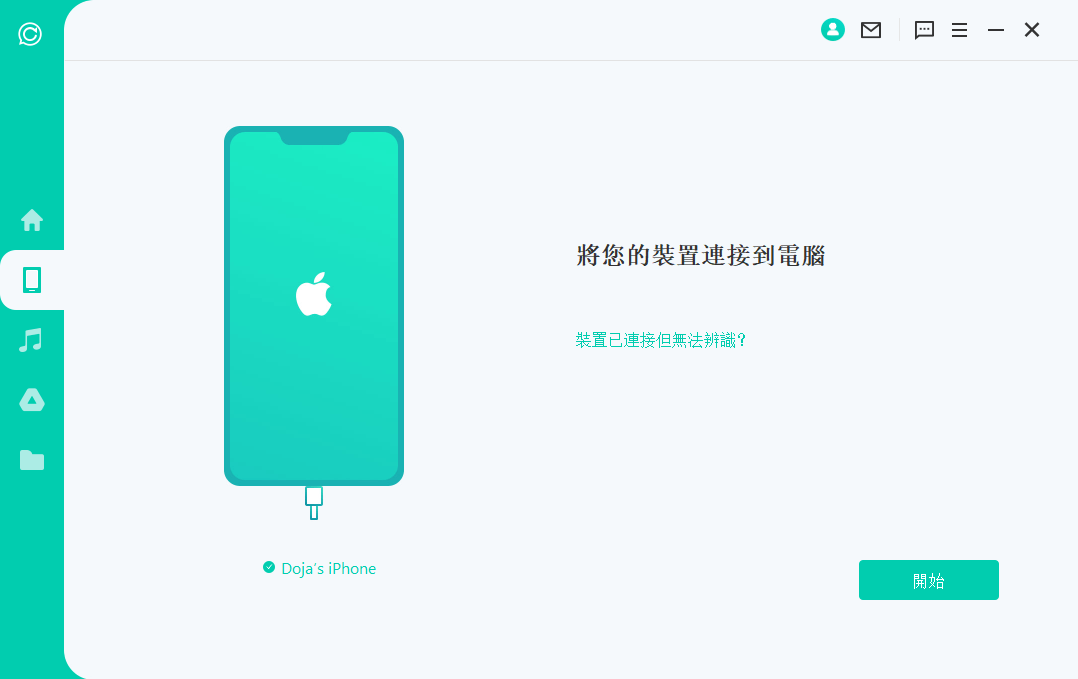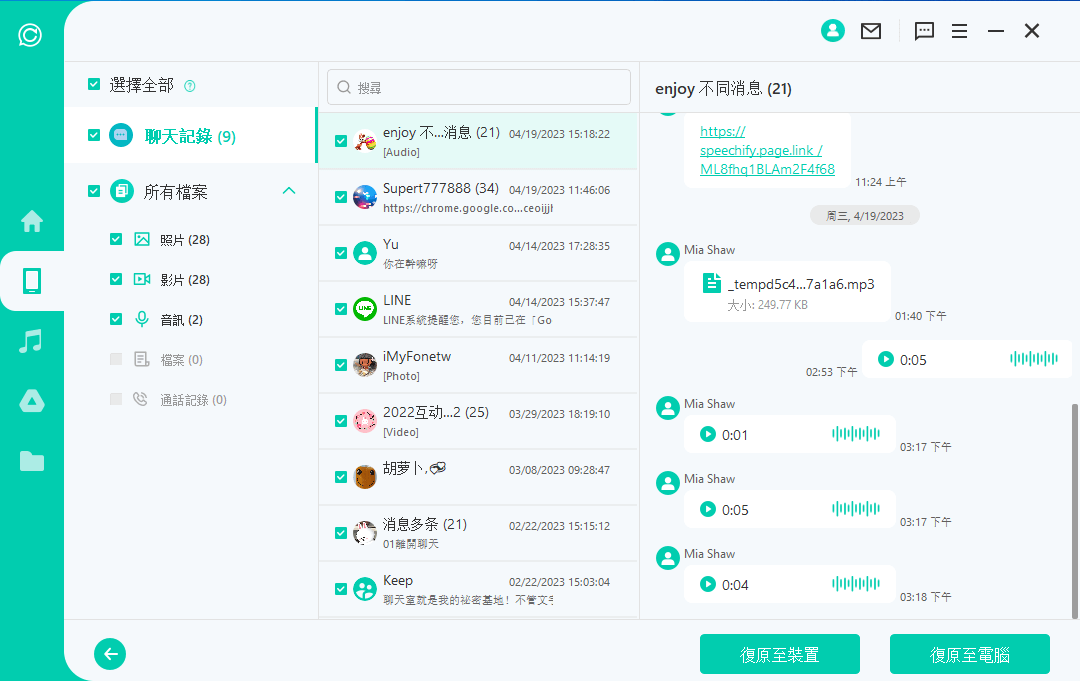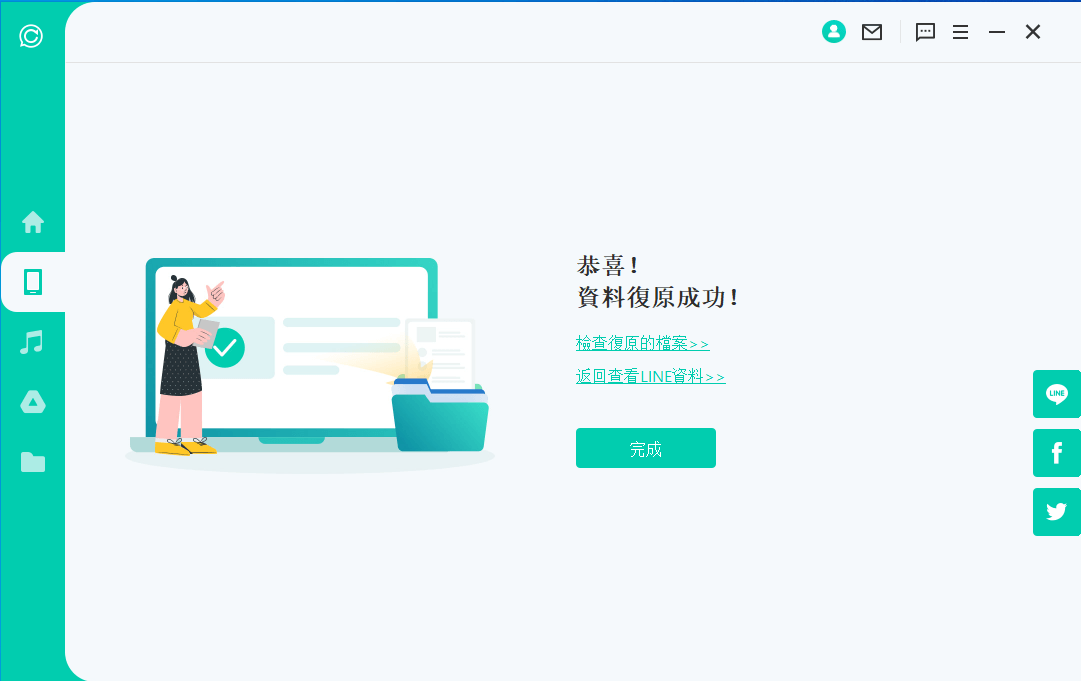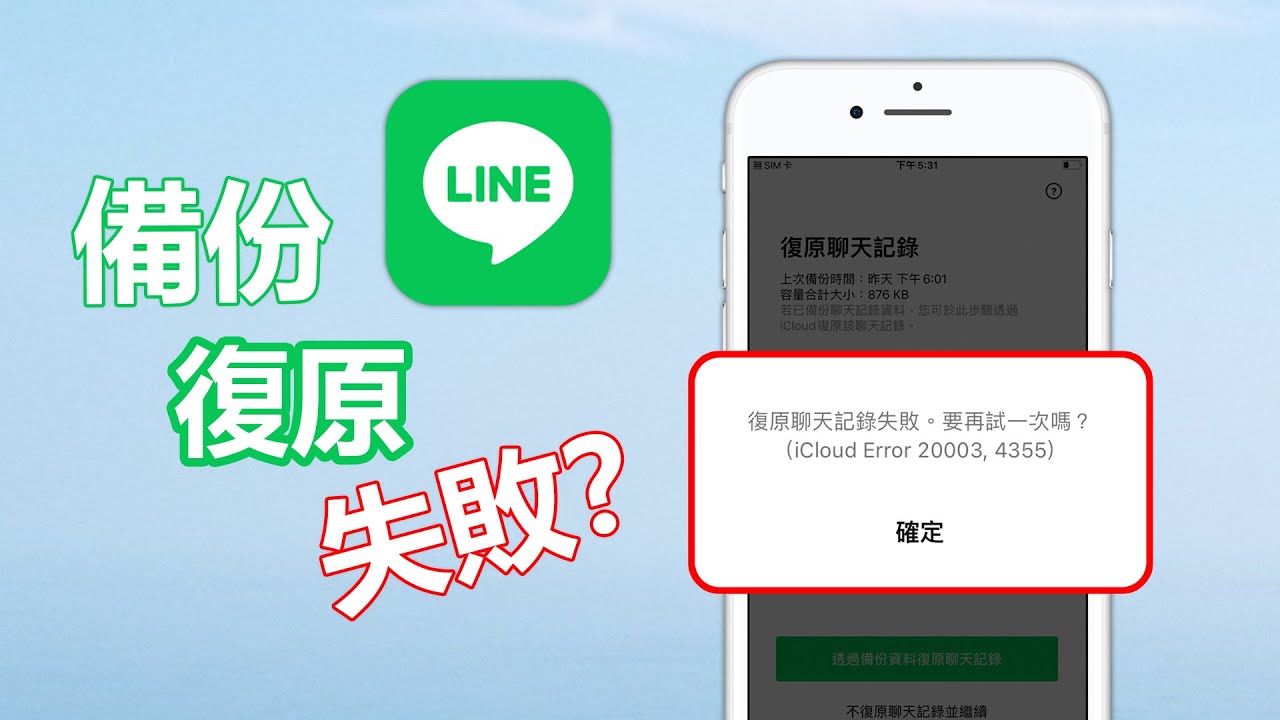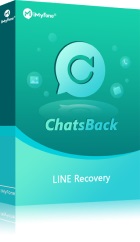嘗試透過 iMyFone ChatsBack for LINE 處理 LINE 找不到備份及復原聊天紀錄,支援多種 LINE 資料類型,包含文字訊息、圖片、貼圖等,讓 LINE 復原失敗不再有!
您是否遇到過 LINE 復原聊天記錄失敗的情形呢?一次又一次失敗背後的原因究竟是什麼?儲存空間、網路連線不穩等等都可能是真兇!別急,六個快速修復 LINE 找不到備份及復原聊天紀錄的解法將在本文中大公開!讓您輕鬆重新找回那些重要的對話與回憶。準備好了嗎?讓我們一起開啟尋回 LINE 聊天記錄的精彩旅程!
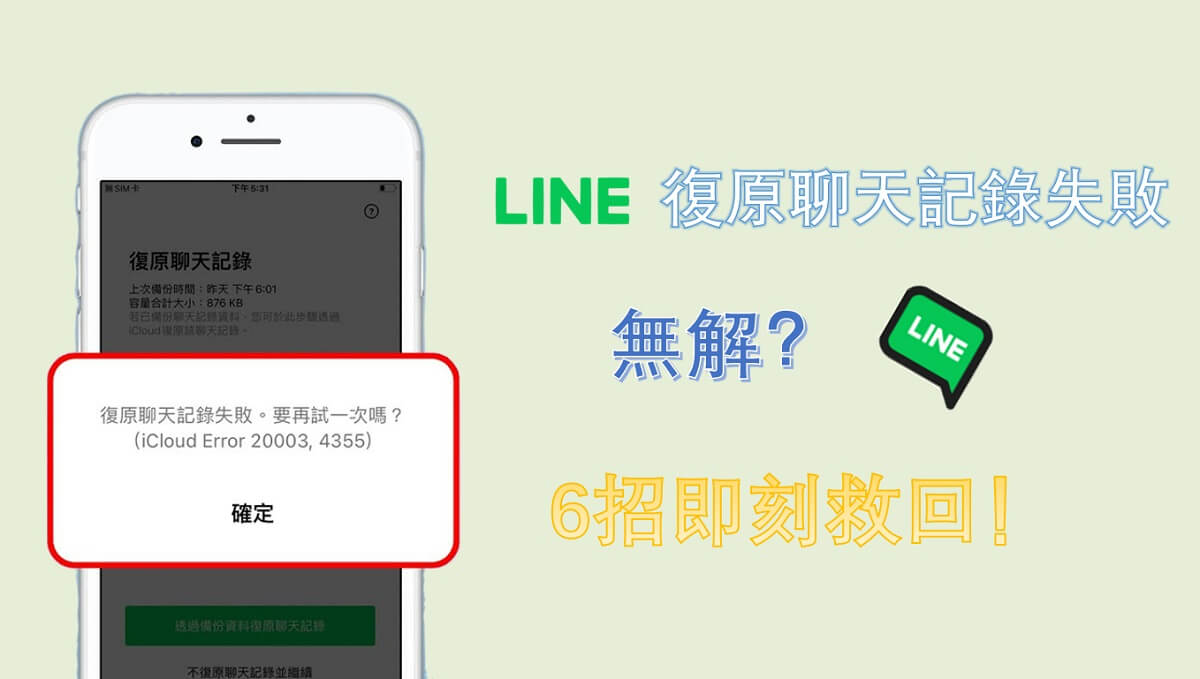
LINE 找不到備份及復原聊天紀錄的原因
要成功復原 LINE 聊天記錄,首先要先開啟 iPhone 的 iCloud 雲碟功能或是 Android 的 Google 雲碟備份聊天紀錄再復原 LINE 資料。而常見的 LINE 無法復原聊天記錄的原因有以下五種:
Wi-Fi 或行動網路連接不穩
復原 LINE 備份需要連接行動網路或是 Wi-Fi,如果這兩個網路狀態不穩定 LINE 數據傳輸就會出現問題,自然無法進行後續的 LINE 復原聊天紀錄,導致 LINE 復原聊天記錄讀取中的狀況出現。
LINE 版本過舊
LINE 沒有及時更新也會影響 LINE 備份復原的執行狀況,所以要進行備份前務必先確認目前使用的 LINE 是不是最新版本,避免 LINE 備份還原失敗。
iOS/Android 版本過舊或系統故障
LINE 官方有公告需要將 LINE 更新到 10.3.0(含)以上、iOS 13 以上才能使用 LINE 備份與復原功能。因此請先確認 iOS/Android 版本是否符合 LINE 的支援版本,以及系統是否出現軟體故障導致 LINE 有備份但無法回復。
手機容量空間不足
手機內建的儲存空間、iCloud 或是 Google Drive 的剩餘空間不足時都會導致 LINE 復原失敗。您可以先確認剩餘儲存空間是否足夠再進行 LINE 備份復原。
LINE 備份檔錯誤
LINE 官方公告由於無法正常匯入 LINE 聊天紀錄導致的 LINE 復原聊天記錄失敗,可能是以下 4 種備份檔錯誤造成:未顯示「匯入聊天記錄」選項、尚未下載儲存在 LINE Keep 的聊天記錄備份檔、儲存聊天記錄 LINE 備份檔的位置不正確及備份時行動裝置的記憶體不足或規格不符。
LINE 復原失敗解決方案
在瞭解完可能造成 LINE 無法復原聊天記錄的原因後,下面提供六種高效的解決方案供您參考,您可以觀看以下影片或者下滑查看相關文字教學。
LINE 找不到備份及復原聊天紀錄相關影片教學:
1 連接穩定的 Wi-Fi 或行動網路
確保您的手機連結到穩定的 Wi-Fi 或行動網路。不穩定的網路連結可能會出現 LINE 復原聊天記錄讀取中並導致復原 LINE 過程中斷或失敗。
建議在手機上挑選其中一種穩定的網路進行連結:僅連接 Wi-Fi 或僅連接行動網路。不要同時連結兩個網路,以免網路不穩定時,裝置自動切換網路,導致 LINE 備份還原失敗。 如無法順利連接網路,請打開行動裝置的飛行模式,等待 30 秒後重新關閉,之後網路會重新連結。網路連結不穩導致的 LINE 復原失敗請再試一次提示,將恢復正常。
2 更新 LINE 至最新版本
如果您目前使用的 LINE 版本過舊,由於一些程式錯誤沒有得到修復,就會出現 LINE 備份還原讀取中的狀況。
因此請先確認您是否使用了最新版本的 LINE,前往應用程式商店,確保 LINE 應用程式已更新至最新版本。新版本通常包含錯誤修復和優化,有助於解決 LINE 復原失敗的問題。
3 Android/iOS 系統更新
另外,系統錯誤也會導致 LINE 備份檔讀取問題,引發 LINE 復原聊天記錄失敗。
檢查並更新您的手機作業系統至最新版本。系統更新可以修復與 LINE 復原相關的問題,提高復原 LINE 備份成功率。
貼士
如果您的 iPhone 系統出現問題,iOS 系統修復工具 iMyFone Fixppo 將會是您的最佳幫手!操作簡單無需任何專業技術,不再需要等待蘋果售後服務,可修復超過 150 種系統故障。適用所有 iPhone/iPad 機型與 iOS 版本。已成功修復多種 LINE 問題,如 LINE 編輯圖片變形、LINE 電話不會響。4 清理手機存儲空間
如果手機儲存空間不足,那就會出現 LINE 找不到備份及復原聊天紀錄。由於 LINE 備份檔越大,所需的手機復原空間就越多。所以您需要將手機儲存空間清理後,重新復原 LINE 聊天記錄。以下是 Android 和 iPhone 的處理方法:
Android:
步驟1:點擊手機「設定」>「電池與裝置維護」,然後按下「立即最佳化」按鈕。
步驟2:您也可以卸載不常使用的 App。
iPhone:
步驟1:點擊手機「設定」>「一般」>「iPhone 儲存空間」,查看儲存空間的佔用情況。
步驟2:選擇「管理儲存空間」,,在「卸載未使用過的 App」一項點選「啟用」。
步驟3:最後找到佔用儲存空間容量大的應用程式,點擊該應用程式,選擇「卸載 App」就可以進一步化解 LINE 無法復原聊天記錄這個問題。
有時 LINE 備份復原失敗是由於在進行 LINE 自動備份時出錯,備份不完整,因此發生 LINE 復原失敗的現象。這時您需要重新手動進行 LINE 備份。以下是 Android/iPhone 上的操作步驟。
步驟1:在主頁點選「齒輪」圖示>「設定」>「聊天」。
步驟2:在「聊天」中點選「備份聊天記錄」>「馬上進行備份」。
步驟3:等待 LINE 備份的過程不能退出,並需要保持網路連結和手機電量充足。
📢 LINE 備份完成後,您可以嘗試進行 LINE 備份復原,看看 LINE 有備份但無法回復的問題有沒有解決。 如果嘗試過上面的五種方法還是會出現 LINE 復原聊天記錄失敗,那不妨看看我們將為您講解的一款 LINE 備份復原工具-iMyFone ChatsBack for LINE。這是一款絕對好用的 LINE 聊天記錄恢復軟體,您不必再將 LINE 備份到行動裝置中,同時不受手機移動網路的速度影響,即可快速復原 LINE 聊天記錄。 給 ChatsBack for LINE 一個機會,协助您解決 LINE 無法復原聊天記錄!以下是相關操作步驟:
步驟1下載并安裝 ChatsBack for LINE 後,選擇「從儲存裝置中復原資料」模式。並將手機連結到電腦,點擊「開始」。
步驟2接著軟體會開始掃描手機上的 LINE 聊天記錄,在確認完是否是您想恢復的 LINE 資料後,再點擊「復原至裝置」按鈕。
步驟3最後軟體會出現 LINE 資料復原成功的介面,您可以在手機上檢查所有的 LINE 聊天記錄是否恢復成功。
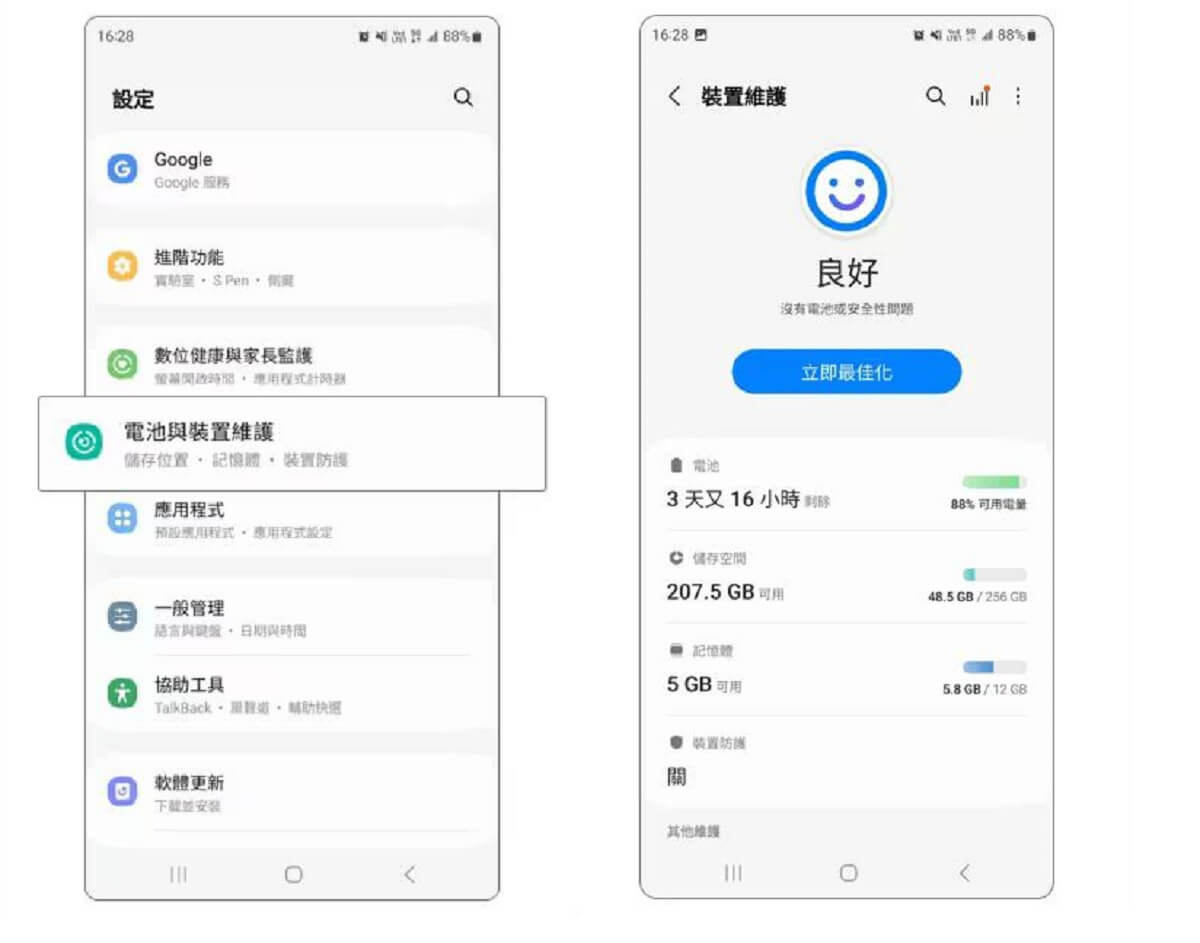
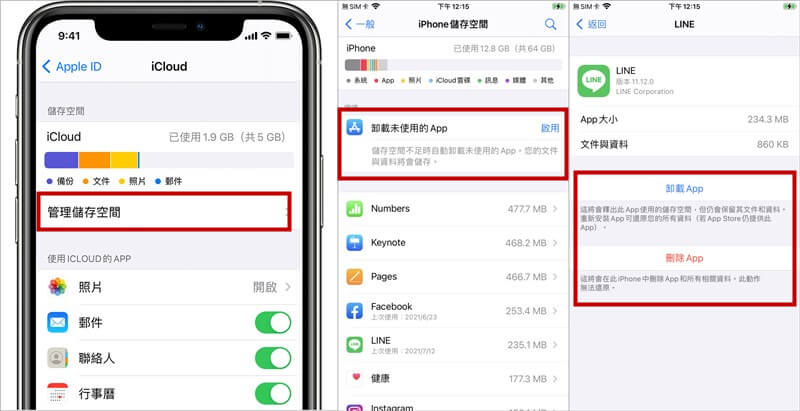
5 重新手動備份 LINE
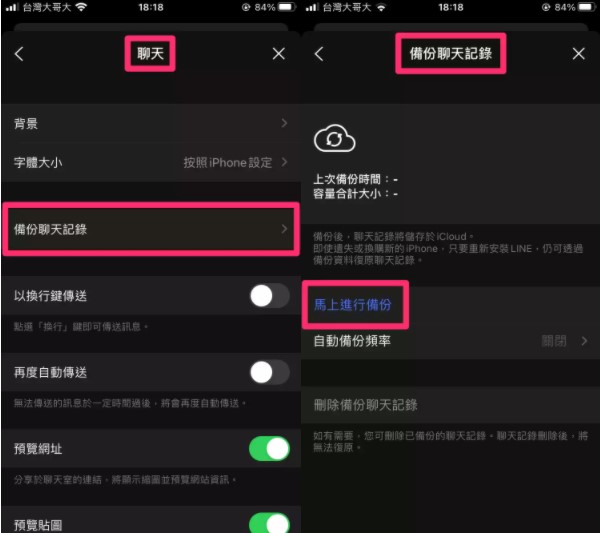
6 使用 LINE 備份復原工具